Nama : Heryuni Putri Widiyani
Kelas : XI TKJ 3
» Siap kan kabel UTP dan kabel ISP
» Hidupkan router
» Colokan kabel ISP ke Port 1
» Colokan kabel utp kita ke port 2 dan PC
» Buka Winbox64
» Play
» Oke
» Close
» Tekan IP pilih (adresess)
» Interface pilih (ether 2)
» Play
» Oke
» Close
» Klik IP
» Pilih DNS
» Isi Server dengan (8.8.8.8)
» Di bagian Allow Di (✔)
» Play
» Oke
» Close
» Klik IP
» Pilih Firewall
» Klik (+)
» Di bagian Action pilih (Masquarade)
» Di bagian Chain pilih (srcnat)
» Di bagian Out interface pilih (ether1)
» Tekan Apply
» Oke
» Close
» Ke menu Setting PC
» Pilih menu (Ethernet)
» Klik kanan di menu (Ethernet)
» Klik (Properties)
» Isi (IP adress) namun hanya mengganti angka terkahir dari (Default gateway)
» Klik OK
» Close (bawah)
» Tekan (Windows+R) pada keyboard secara bersamaan
» Setelah muncul tampilan CMD tekan (enter)
» Ketik (ping) ke IP ether 2
» Pindahkan Kabel Utp kita dari port 2 ke port 4
» Kembali ke Winbox64
» Tekan (conect)
» Pilih ke menu IP
» Tekan (Adresses)
» Tekan (+)
» Di bagian (Interface) pilih (Ether 4)
» Klik Apply
» Klik OK
» Close
» Ke menu IP pilih (DHCP Server)
» Klik Next sampai akhir
» Close sampai ke beranda
» Pergi ke setting IP
» Klik kanan pada menu (Ether)
» Klik (Disable)
» Klik (Enable)
>› Sudah bisa di gunakan Untuk akses internet ‹<













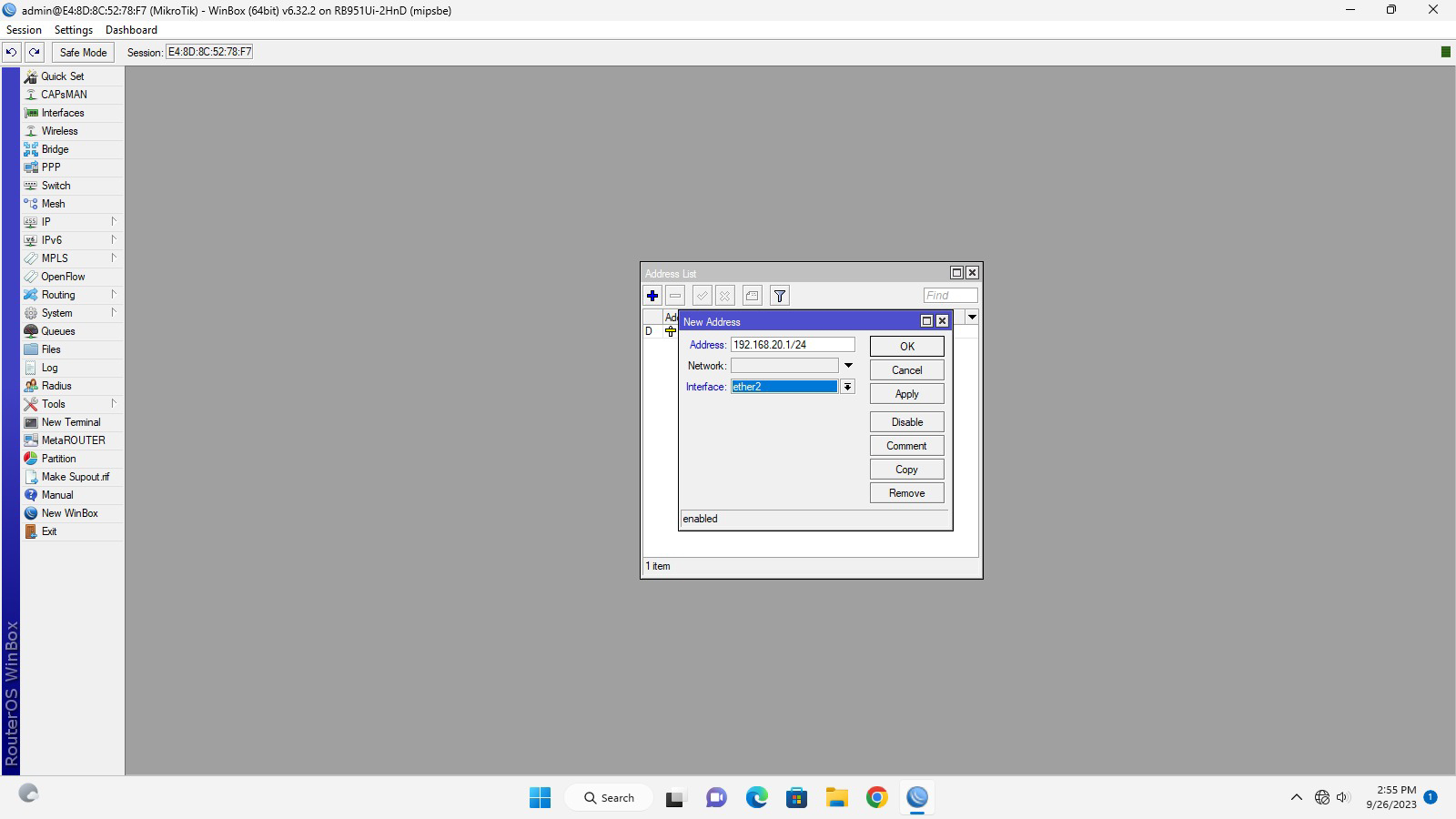
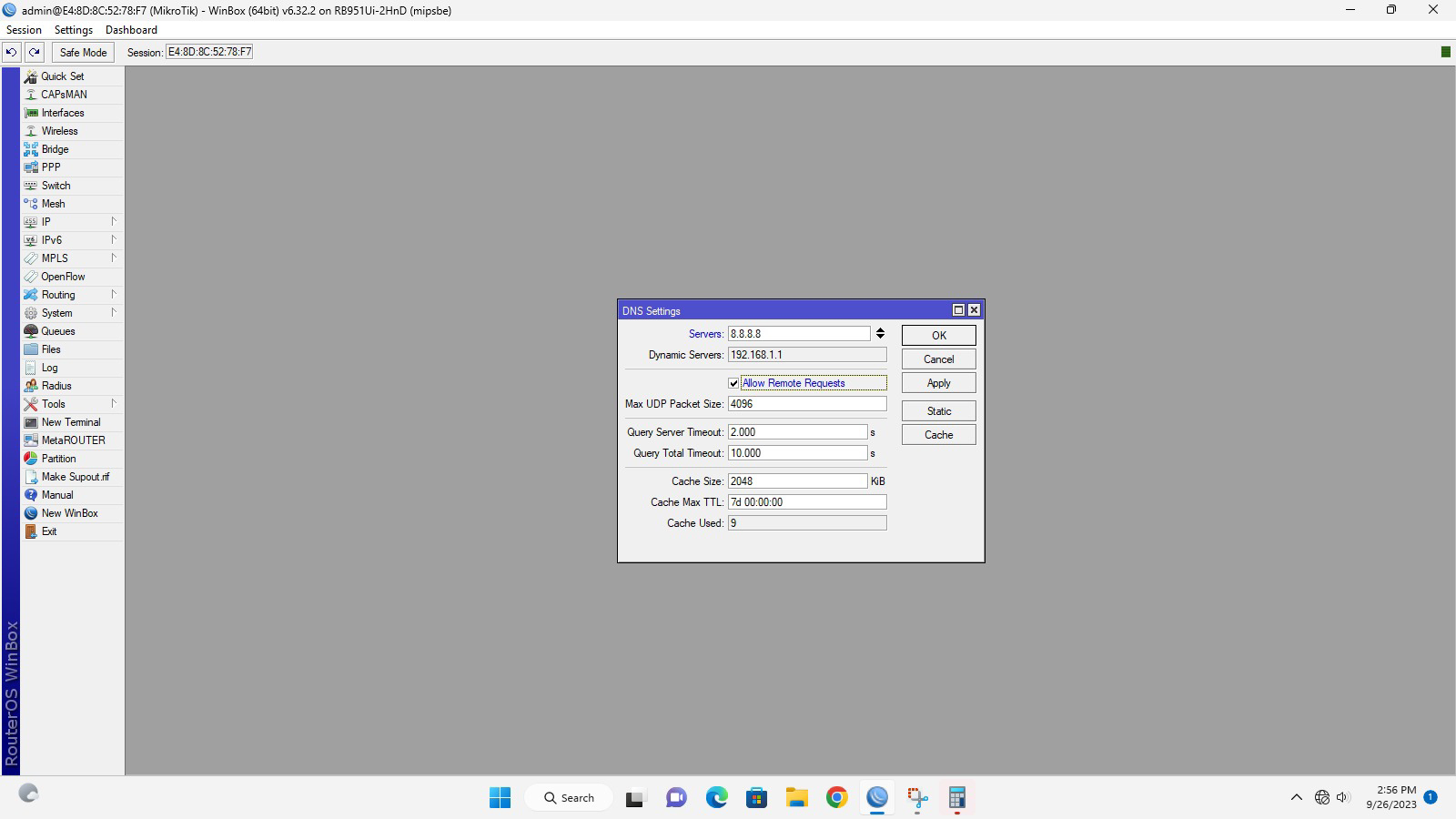

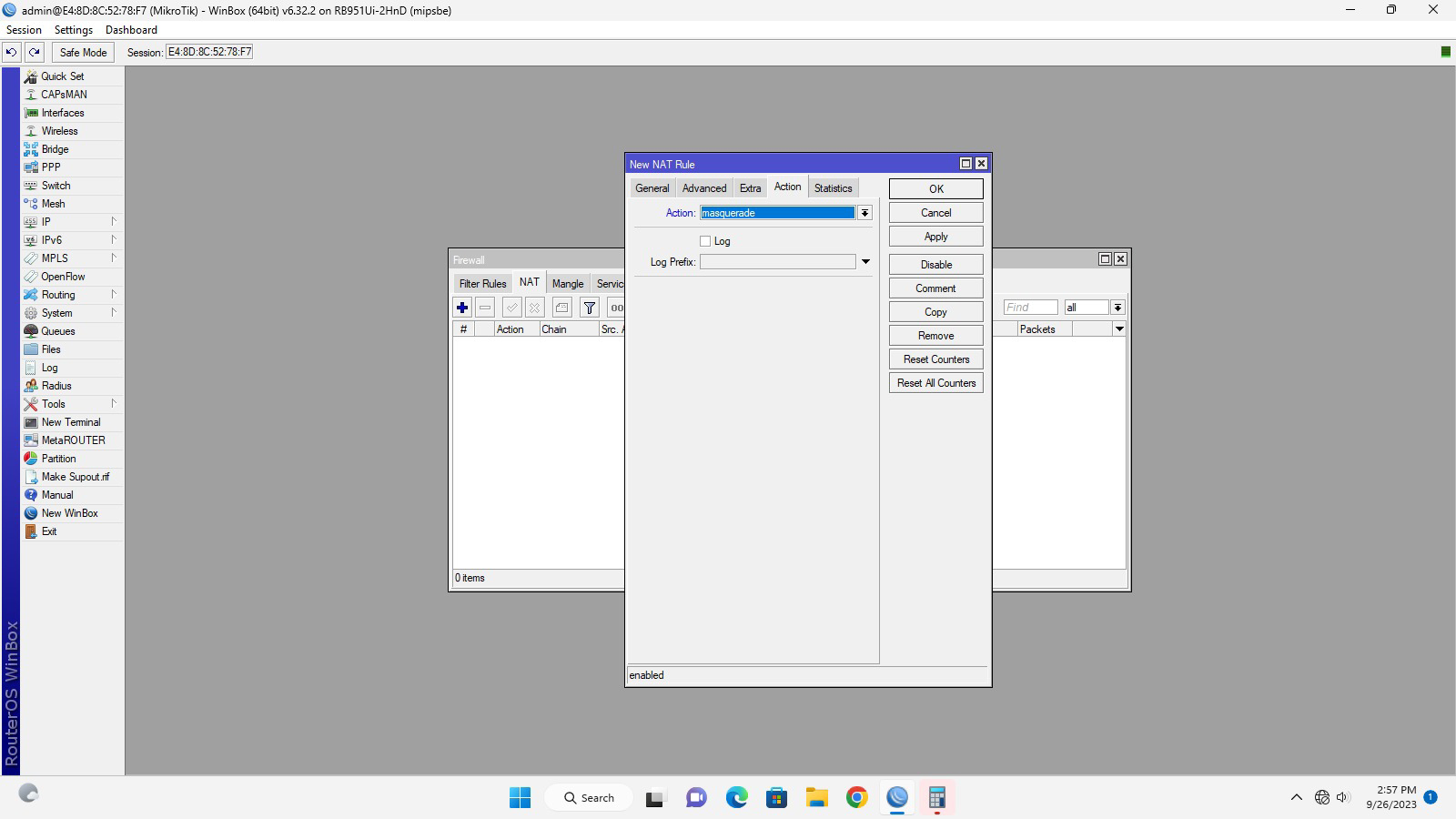
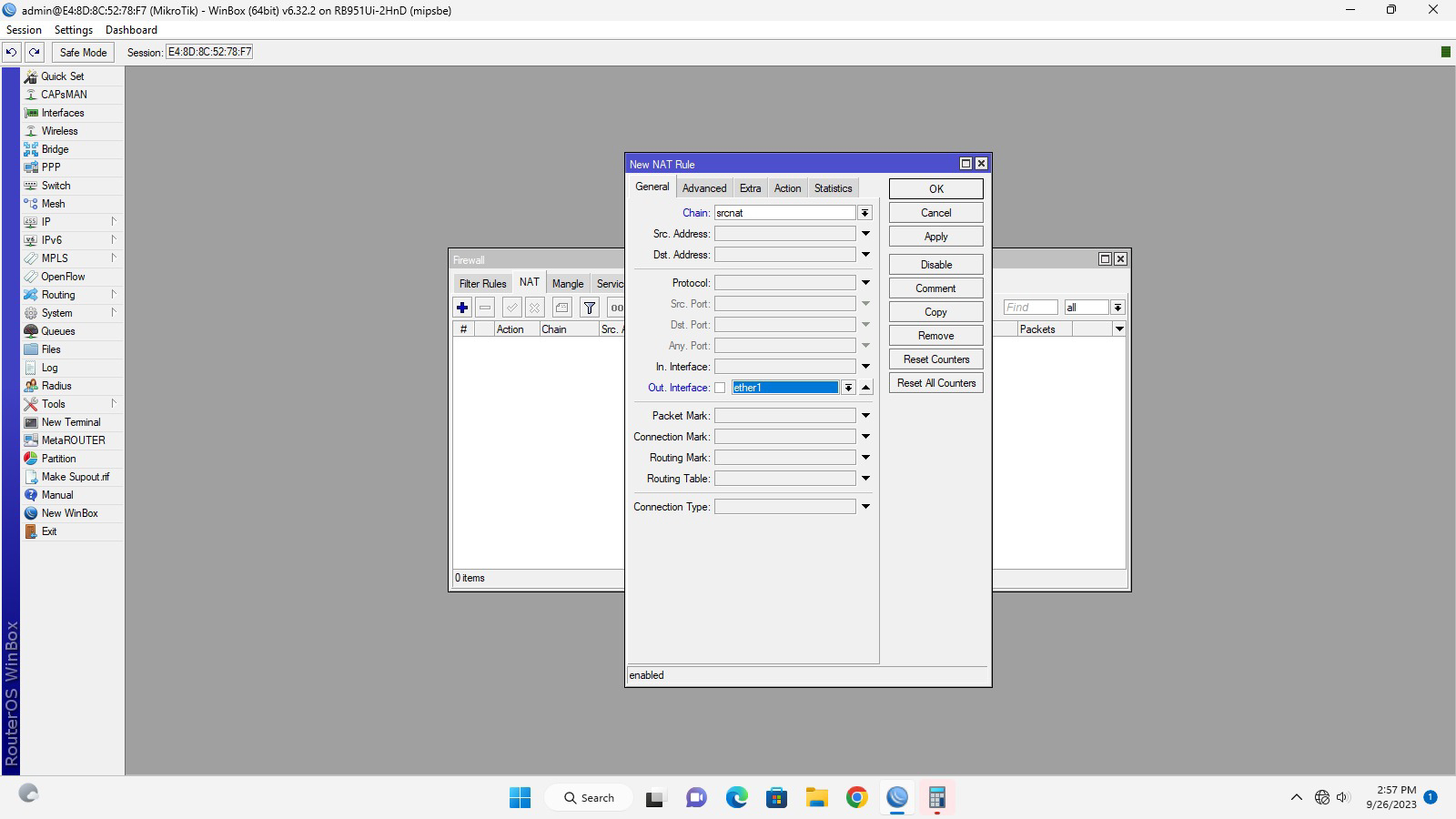



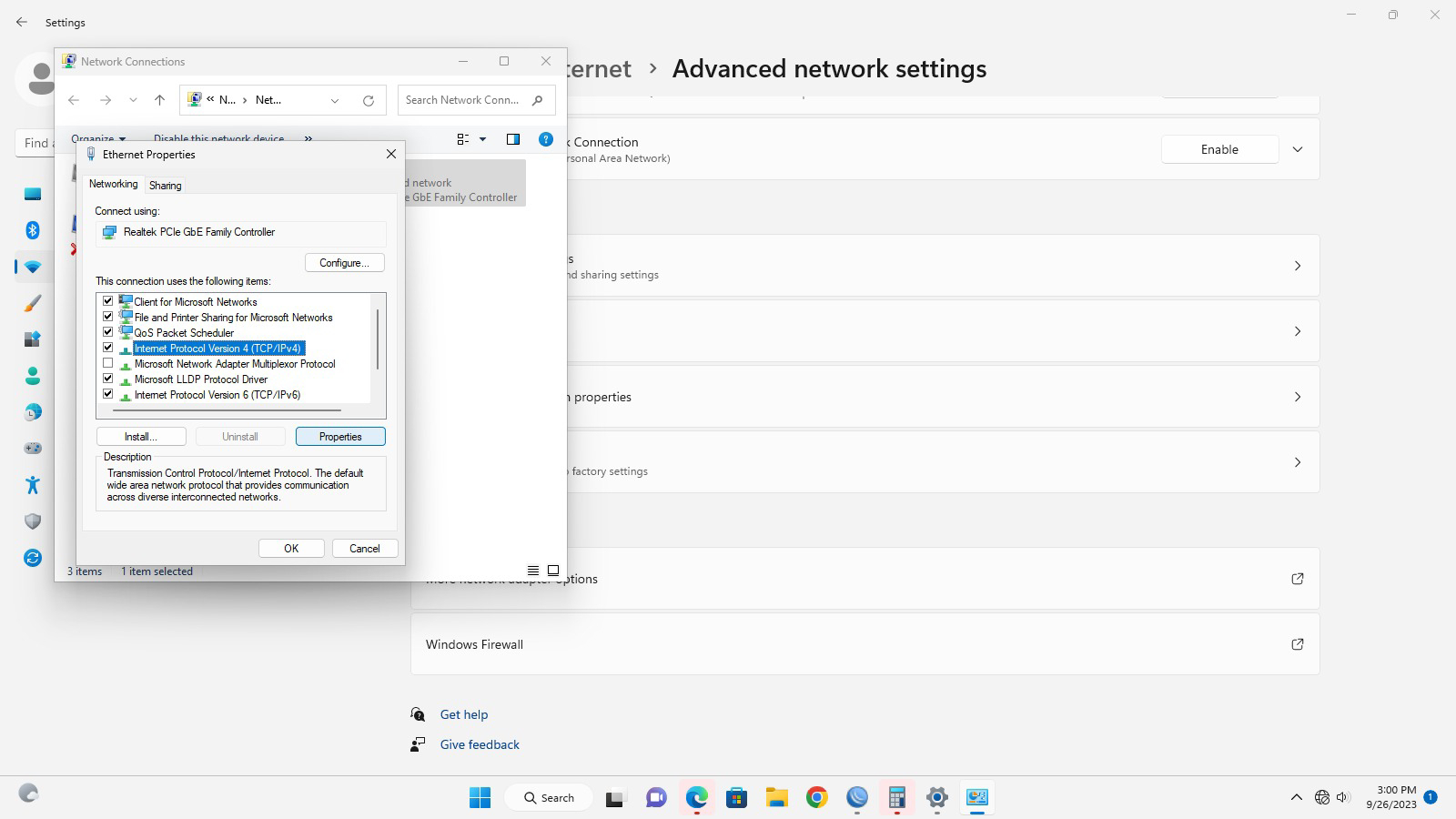

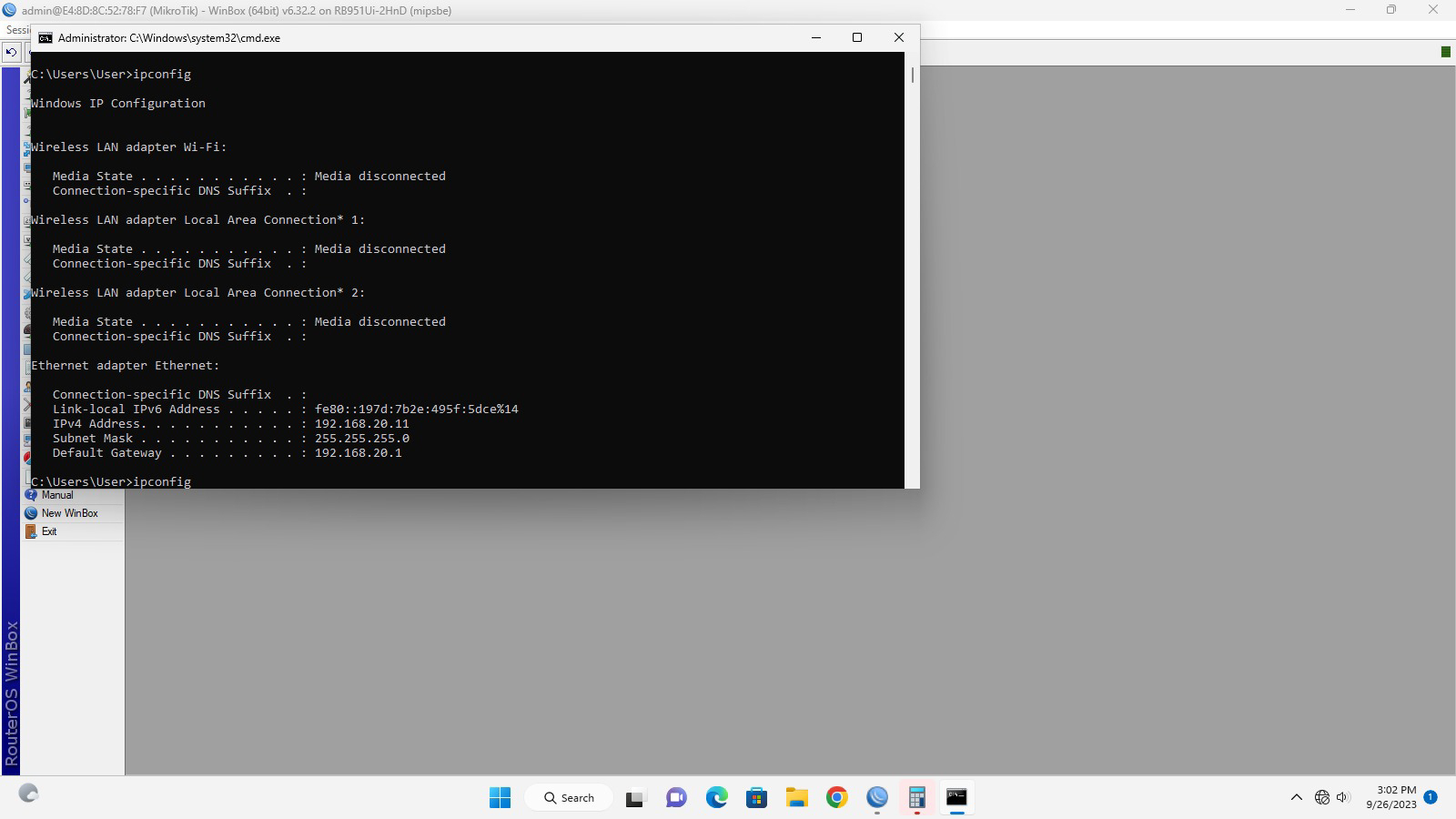




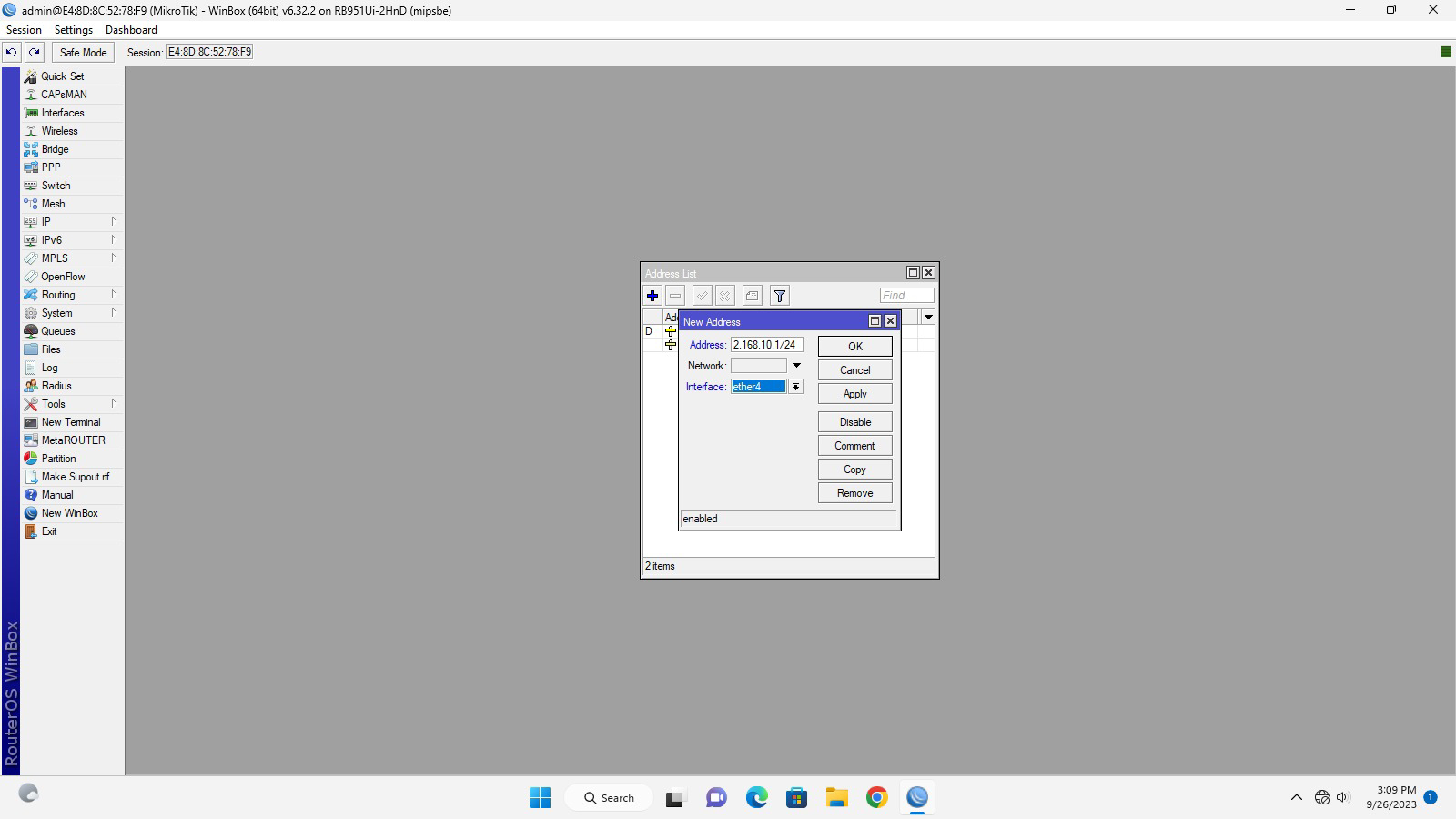






0 komentar:
Posting Komentar